Birden Fazla Web Sitesini Tek Sunucuda Nasıl Barındırırsınız (Başlangıç Kılavuzu)
Yayınlanan: 2023-09-08Tek bir sunucuda birden fazla WordPress web sitesini barındırmak ister misiniz?
Birden fazla alan adını tek bir sunucuda barındırarak tek yerden kolayca yönetebilirsiniz. Ayrıca, her web sitesi için ayrı sunucu satın almanıza gerek kalmayacağından maliyetten tasarruf etmenize yardımcı olur.
Bu yazımızda birden fazla web sitesinin tek bir sunucuda nasıl barındırılacağını göstereceğiz.
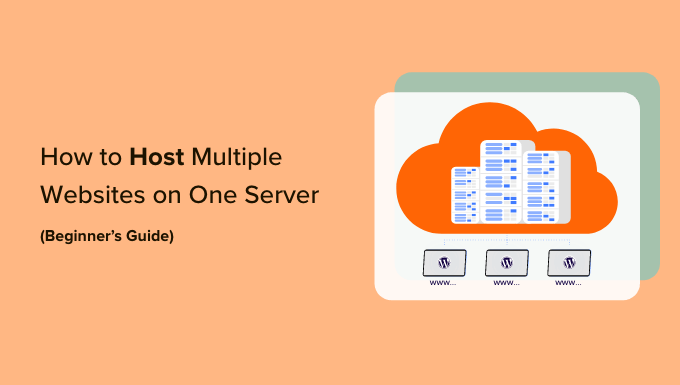
Neden Birden Fazla Web Sitesini Tek Sunucuda Barındırmalısınız?
İşletmenizi bir web sitesinden daha fazlasına genişletmeyi planlıyorsanız, bunları tek bir sunucuda barındırmak uygun bir seçenektir.
Çünkü bunları tek bir yerden yönetmek daha kolaydır. Farklı sunuculardaki birden fazla WordPress web sitesinde oturum açmak ve oturum kapatmak zaman alıcı ve zahmetli olabilir. Tüm web siteleriniz tek bir sunucudaysa, aynı kontrol panelinden bunlar arasında kolayca geçiş yapabilirsiniz.
Birden fazla siteyi tek bir sunucuda barındırmak aynı zamanda tasarruf etmenize ve işletmeniz için daha ekonomik olmanıza yardımcı olacaktır.
Birçok barındırma sağlayıcısı, sunucu üzerinde tam kontrole sahip olduğunuz ve 1'den fazla web sitesi kurmanıza izin veren özel barındırma hizmeti sunar.
Her site için ayrı barındırma planları satın almak yerine, tek bir sunucuda birden fazla WordPress sitesine izin veren bir plan seçebilirsiniz. Bu aynı zamanda sunucu kaynaklarınızı tam olarak kullanmanızı sağlayacaktır.
Bununla birlikte, birden fazla web sitesini tek bir sunucuda nasıl barındırabileceğinizi görelim.
Bir Barındırma Hizmeti Seçin ve Alan Adı Satın Alın
Herhangi bir web sitesini bir sunucuya eklemeden önce ilk adım, web siteleriniz için bir barındırma hizmeti ve alan adı satın almaktır.
WordPress Barındırma Sağlayıcısı Seçmek
Aralarından seçim yapabileceğiniz birçok hizmet var ancak Hostinger'ı öneriyoruz. Farklı türde barındırma seçenekleri sunan, hızla büyüyen bir web barındırma sağlayıcısıdır.
Örneğin premium paylaşımlı barındırma, WordPress barındırma, VPS barındırma, bulut barındırma, yönetilen barındırma ve daha fazlasını alabilirsiniz.

Hostinger WordPress Başlangıç planında 100'e kadar web sitesi ekleyebilir, ücretsiz e-posta, SSL sertifikası, sınırsız bant genişliği, yönetilen WordPress ve daha fazlasını alabilirsiniz. Ayrıca 1 ücretsiz alan adı alırsınız, ancak başka alan adları da satın almanız gerekir.
En iyi yanı, WPBeginner kullanıcılarının WordPress barındırma planlarında %81'e varan indirimlerden yararlanabilmesidir. Tekliften yararlanmak için aşağıdaki bağlantıya tıklamanız yeterlidir.
Hostinger WordPress planlarını kullanmanın bir diğer avantajı da WordPress'in önceden yüklenmiş olarak gelmesidir. Web siteleriniz için WordPress'i manuel olarak yüklemeniz gerekmez.
Alternatif arıyorsanız, bir sunucuya birden fazla site eklemek için Bluehost veya SiteGround'u da kullanabilirsiniz.
Web Siteniz için Alan Adları Satın Alma
Bir web barındırma platformu seçtikten sonraki adım, bir sunucuda barındırmanız gereken alan adlarını satın almaktır.
Hostinger yeni bir alan adı satın almanıza veya mevcut bir alan adını aktarmanıza olanak tanır. Bir alan adı satın almak için Hostinger kontrol panelinizden 'Alanlar' sekmesine gitmeniz yeterlidir.
Buradan 'Yeni bir alan adı al' seçeneğini seçmeniz yeterlidir.
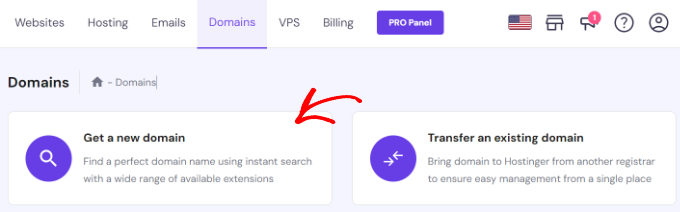
Daha sonra bir alan adı arayabilirsiniz.
Devam edin ve arama çubuğuna bir anahtar kelime veya marka adı girin.
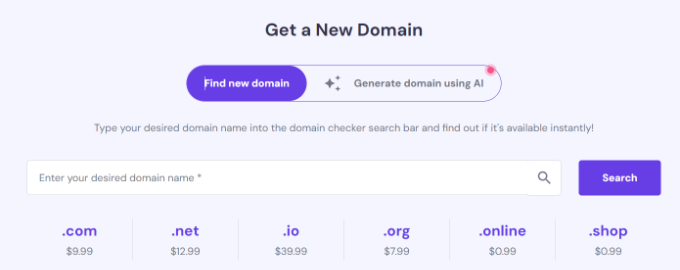
Buradan, farklı alan adı uzantıları ve fiyatlarıyla birlikte URL seçeneklerinin bir listesini göreceksiniz.
İstediğiniz seçeneği seçin ve 'Alan adı satın al' düğmesini tıklayın.
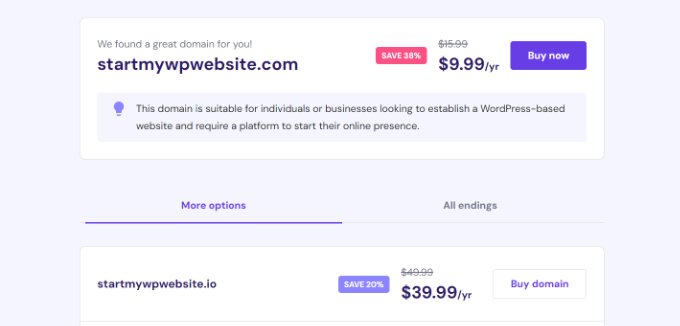
Daha sonra, alan adınız için farklı fatura dönemlerini içeren bir açılır pencere açılacaktır.
Devam edin ve bir fatura dönemi seçin.
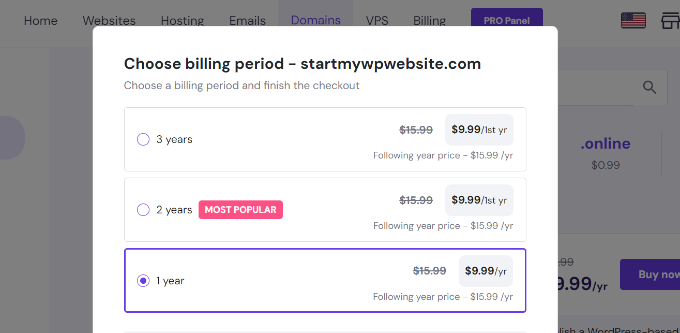
Daha sonra ödeme yöntemini seçip alan adını satın alarak ödeme işlemini tamamlayabilirsiniz.
İstediğiniz sayıda ek alan adı satın almak için bu işlemi tekrarlayabilirsiniz.
Alternatif Yöntem: Hostinger'dan alan adı satın almak istemiyorsanız, alan adını kolaylıkla kaydetmenize olanak tanıyan birçok alan adı kayıt şirketi vardır. Örneğin, üst düzey uzantılar, kolay bir alan adı kayıt işlemi ve bir dizi özellik sunduğu için Domain.com'u kullanabilirsiniz.
Bir Sunucuya Birden Fazla WordPress Sitesi Ekleme
Bir barındırma sağlayıcısı seçip alan adlarını satın aldıktan sonra, tek bir sunucuya birden fazla site ekleyebilirsiniz.
Hostinger kontrol panelinizden 'Web Siteleri' sekmesine gidebilir ve + Web sitesi oluştur veya taşı seçeneğine tıklayabilirsiniz.
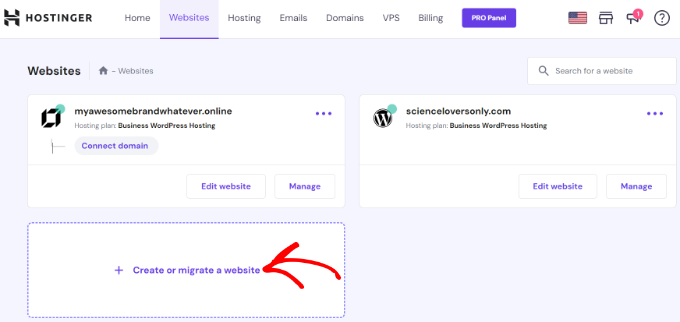
Daha sonra Hostinger, aynı sunucuda yeni bir web sitesi oluşturma sürecinde size yol gösterecektir.
Örneğin, bir web sitesi türü seçebilirsiniz. Buna çevrimiçi mağaza, blog, işletme, portföy ve diğer türler dahildir.
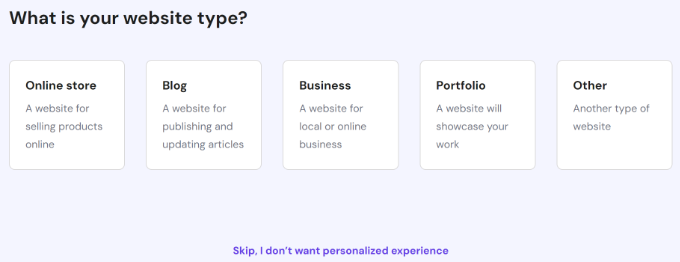
Bundan sonra, bir web sitesi oluşturmak mı yoksa taşımak mı istediğinizi seçmeniz gerekecektir.
Zaten başka bir barındırma platformunda bir web siteniz varsa, bunu Hostinger'a aktarabilirsiniz. 'Web sitemi taşı' seçeneğini seçip adımları uygulamanız yeterlidir.
Bu eğitim için 'Yeni bir web sitesi oluştur' seçeneğini seçeceğiz.
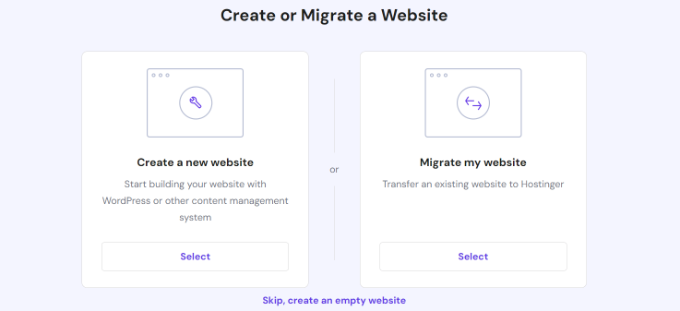
Daha sonra yeni bir web sitesi oluşturmak için bir platform seçebilirsiniz. Hostinger, WordPress'i yapay zeka (AI) ile kullanabileceğiniz veya bir site oluşturmak için Hostinger'in AI ile web sitesi oluşturucusunu kullanabileceğiniz 2 yöntem sunacaktır.
Devam edin ve 'AI ile WordPress' seçeneğini seçin.
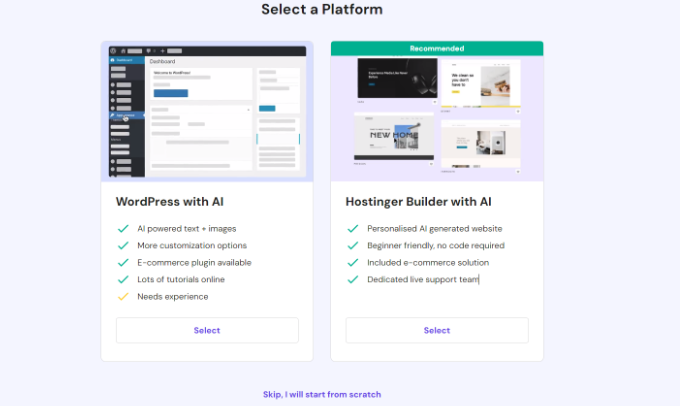
Buradan, hesabınız için giriş bilgilerinizi girmeniz gerekecektir.

Sadece bir dil seçin, bir yönetici e-postası seçin, bir şifre girin ve 'Devam Et' düğmesini tıklayın.
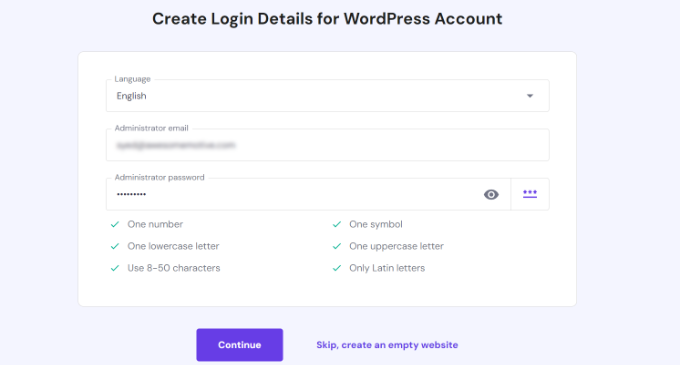
Bir sonraki adımda Hositnger sizden sitenize WordPress eklentileri eklemenizi isteyecek.
Yüklemek istediğiniz eklentileri seçip 'Devam' düğmesini tıklamanız yeterlidir.
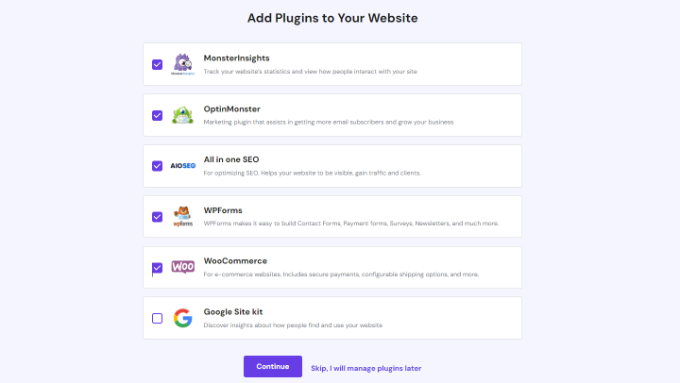
Bundan sonra bir web sitesi tasarımı seçmeniz gerekecektir.
Hostinger varsayılan temayı yükleyecektir, ancak daha fazla tasarım görüntülemek için 'Daha fazla şablona göz at' seçeneğine tıklayabilirsiniz.
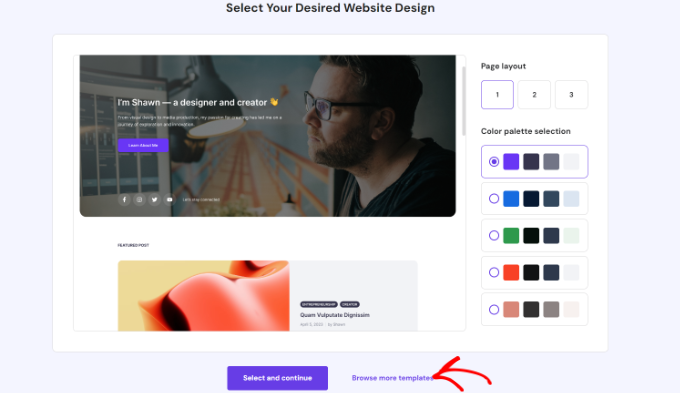
Buradan web siteniz için farklı bir tema seçebilirsiniz.
Daha fazla şablon yüklemek için alttaki 'Daha Fazla Göster' düğmesini de tıklayabilirsiniz.
İşiniz bittiğinde, bir tasarım seçin ve 'Seç' düğmesini tıklayın.
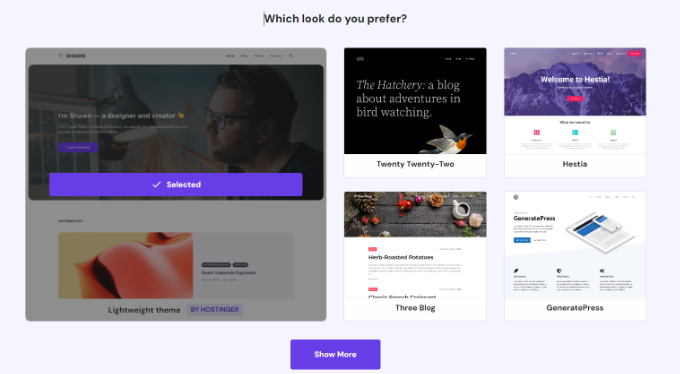
Daha sonra Hostinger sizden işletmenizin marka adını ve açıklamasını girmenizi isteyecektir.
Web siteniz için birkaç parça içerik oluşturmak için ChatGPT'yi kullanır. İşiniz bittiğinde 'Devam' düğmesine tıklamanız yeterlidir.
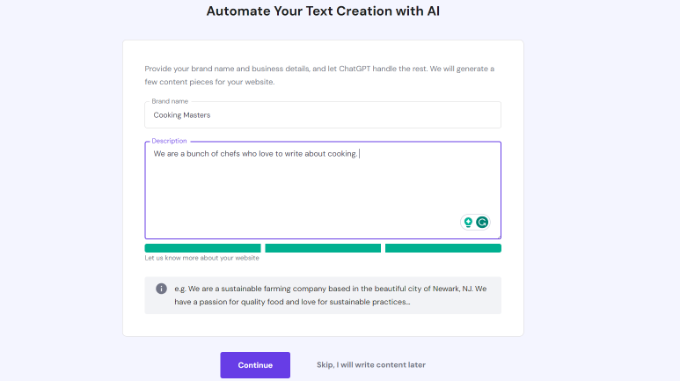
Ayrıca isim ve kısa açıklama yazıp ardından alttaki 'Atla, içeriği sonra yazacağım' seçeneğine tıklayarak da bu adımı atlayabilirsiniz.
Bundan sonra web siteniz için bir ad girmeniz gerekecektir. Hostinger 2 seçenek gösterecektir; 'bir alan adı satın al' veya 'mevcut bir alan adını kullan' seçeneğini seçebilirsiniz.
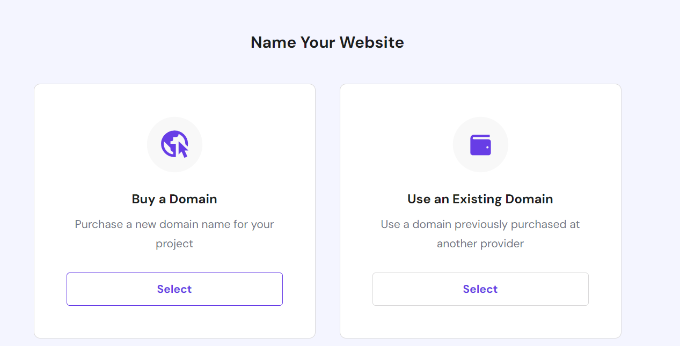
Henüz bir alan adı satın almadıysanız 'Alan Adı Satın Al' seçeneğini seçip Hostinger'dan bir alan adı alabilirsiniz.
Ancak, başka bir sağlayıcıda zaten birden fazla alan adınız varsa 'Mevcut Bir Alan Adını Kullan' seçeneğini belirleyebilirsiniz.
Bu eğitim için 'Mevcut Bir Etki Alanını Kullan' seçeneğini seçelim.
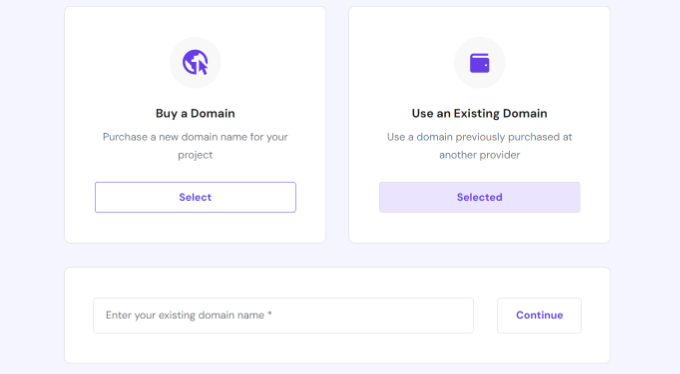
Daha sonra alan adını girmeniz ve 'Devam Et' düğmesini tıklamanız gerekecektir.
Artık alan adını Hostinger ad sunucularına yönlendirmeye ilişkin ayrıntıları içeren bir açılır pencere açılacaktır.
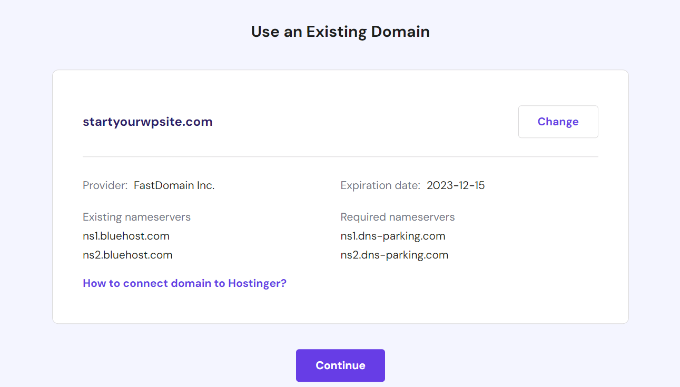
Alan adınızın mevcut ad sunucularını ve değiştirmeniz gereken gerekli ad sunucularını alan adı kayıt hizmetinde görebilirsiniz. Talimatlar, kullandığınız alan adı kayıt kuruluşuna bağlı olarak değişecektir.
Alan adı transferi konusunda yardıma ihtiyacınız varsa Hostinger adım adım kılavuzlar ve belgeler sunar. Daha fazla yardım için onların desteğine de ulaşabilirsiniz.
Not: Aktardığınız alan adının mevcut kayıt şirketi tarafından kilitlenmediğinden ve ilk kayıttan bu yana 60 gün geçtiğinden de emin olmanız gerekir.
Ad sunucularını not ettikten sonra 'Devam' butonuna tıklayabilirsiniz.
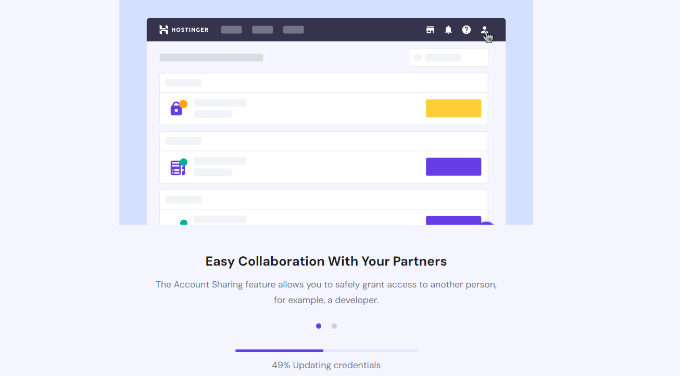
Hostinger daha sonra web sitenizi kurmaya başlayacaktır. Kurulumun tamamlanması birkaç dakika sürecektir.
Son adım, alan adı kayıt sitenizde ad sunucularını ayarladıktan sonra Alan Adınızı Bağlayın seçeneğinin altındaki 'Bağlan' düğmesine tıklamaktır.
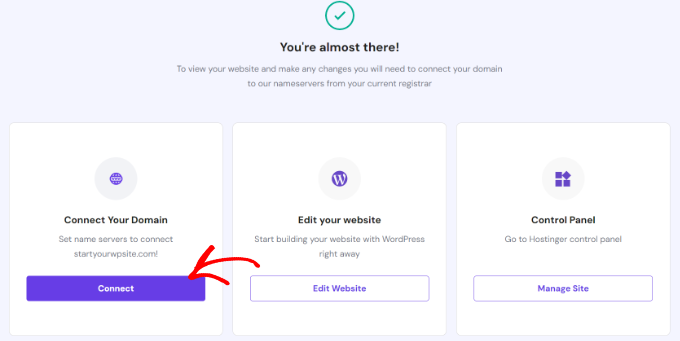
Bağlandıktan sonra web sitenizi Hostinger kontrol panelinden görüntüleyebilirsiniz.
Yeni eklenen sitenizi görmek için 'Web Siteleri' sekmesini ziyaret etmeniz yeterlidir.
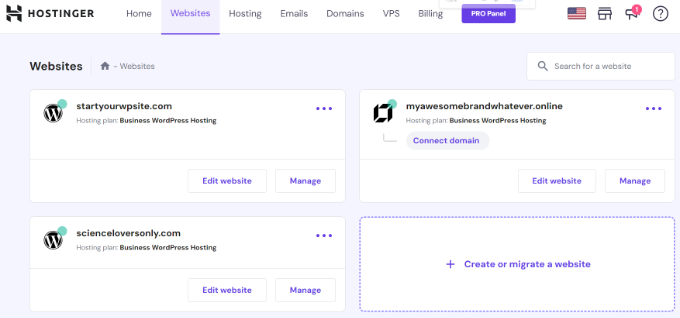
Artık bu adımları tekrarlayabilir ve tek bir sunucuya istediğiniz sayıda web sitesi eklemek için '+ Web sitesi oluştur veya taşı' seçeneğini tıklayabilirsiniz.
Bonus: WordPress Multisite Kullanarak Daha Fazla Site Nasıl Oluşturulur
WordPress çoklu sitesi, tek bir WordPress kurulumundan birden fazla web sitesini çalıştırmanıza ve yönetmenize olanak tanır. Her bölüm, üniversiteler ve okullar, haber kaynakları, çevrimiçi işletmeler ve daha fazlası için ayrı alanlara ihtiyaç duyan büyük şirketler tarafından kullanılan çok bölgeli ağları göreceksiniz.
Tek bir sunucuda birden fazla siteyi barındırmak ile WordPress çoklu site arasında küçük bir fark vardır.
Çoklu sitede, aynı ana alana (example.com) sahipsiniz ve yeni siteler alt alan adlarıdır (blog.example.com). Ayarlarınıza bağlı olarak eklentileri, kullanıcıları ve diğer öğeleri paylaşabilirler.
Öte yandan, birden fazla siteyi tek bir sunucuda barındırmak, her web sitesi için farklı alan adlarına sahip olduğunuz anlamına gelir. Hepsi birbirinden tamamen ayrı.
Hostinger dahil herhangi bir web barındırma hizmetini kullanarak kolayca bir WordPress çoklu sitesi kurabilirsiniz. Kurulduktan sonra ağa birden fazla site ekleyebilecek ve bunları tek bir sunucudaki aynı kontrol panelinden yönetebileceksiniz.
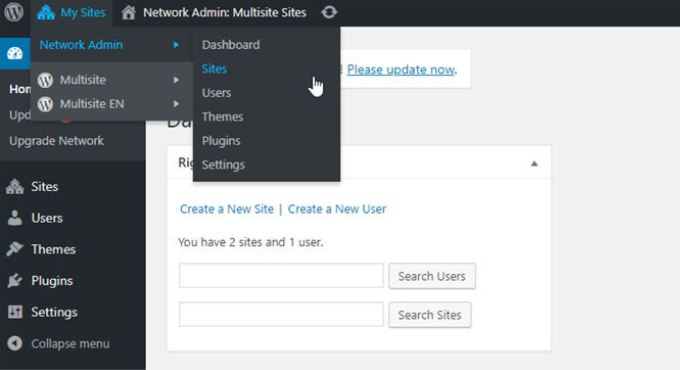
Daha fazla bilgi edinmek için lütfen WordPress çok bölgeli ağının nasıl kurulup kurulacağına ilişkin kılavuzumuza bakın.
Bu makalenin, birden fazla web sitesini tek bir sunucuda nasıl barındıracağınızı öğrenmenize yardımcı olacağını umuyoruz. Ayrıca bir WordPress web sitesi oluşturmanın maliyeti ve en iyi GoDaddy alternatifleri hakkındaki kılavuzumuza da bakmak isteyebilirsiniz.
Bu makaleyi beğendiyseniz lütfen WordPress video eğitimleri için YouTube Kanalımıza abone olun. Bizi Twitter ve Facebook'ta da bulabilirsiniz.
